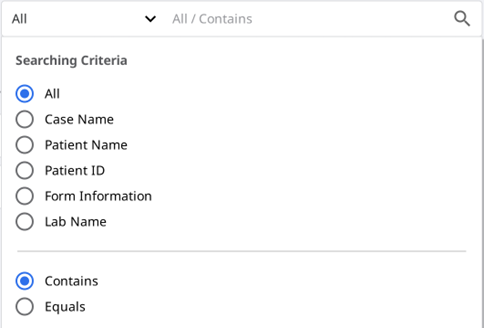按患者篩選
按患者姓名來篩選並顯示案例。 您可通過只篩選出需要進行操作的患者來創建一個列表。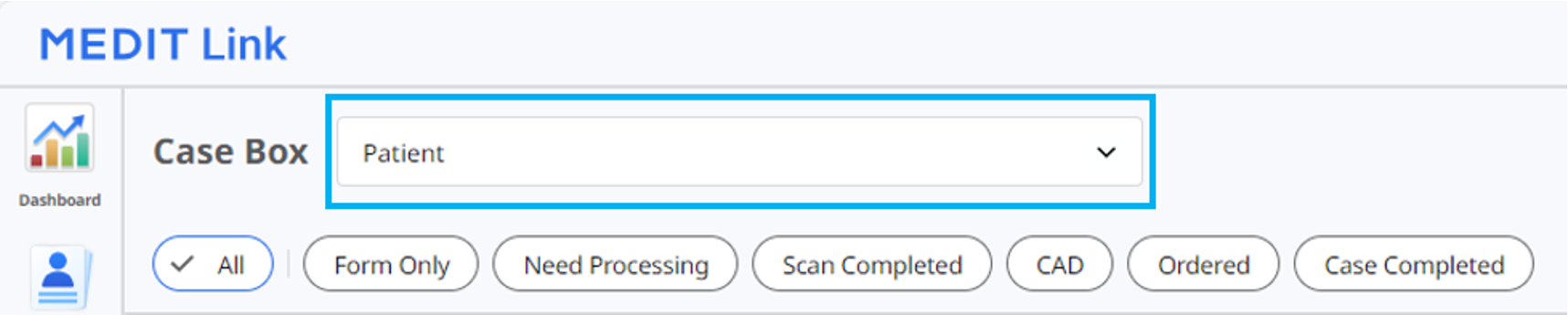
- 輸入患者姓名。
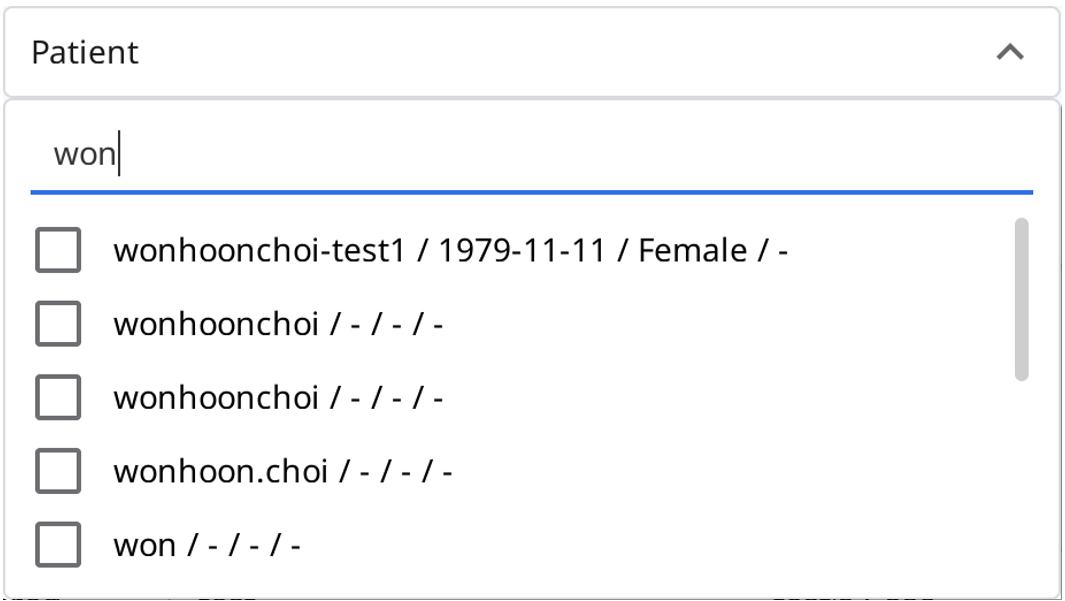
- 在下方的搜尋結果中選擇相應的患者。
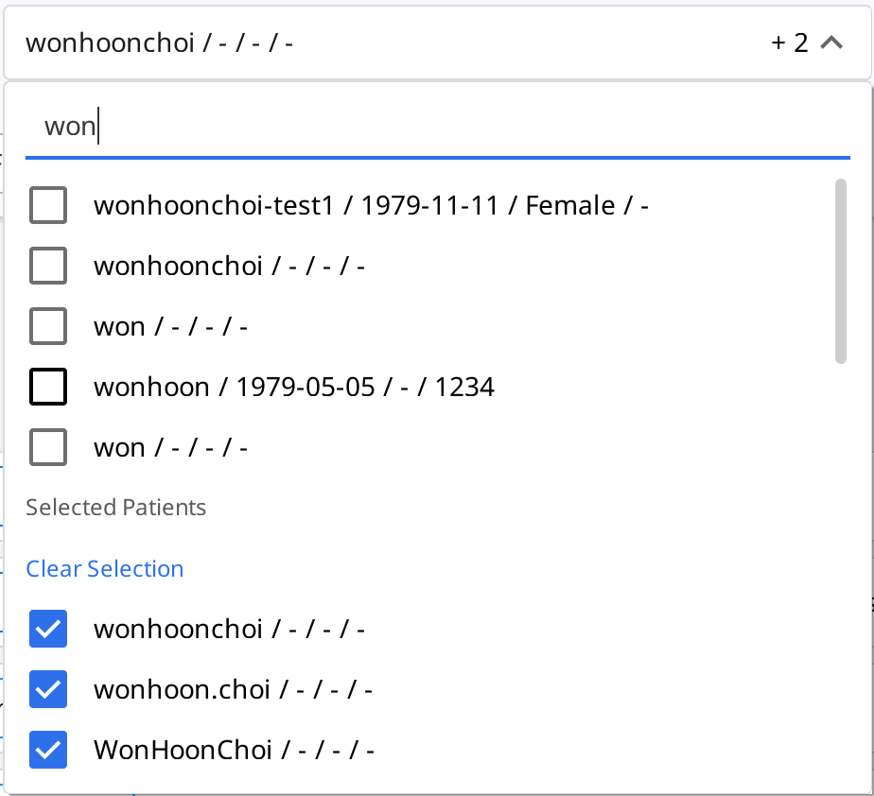
- 只有被選患者的案例會顯示在列表中。
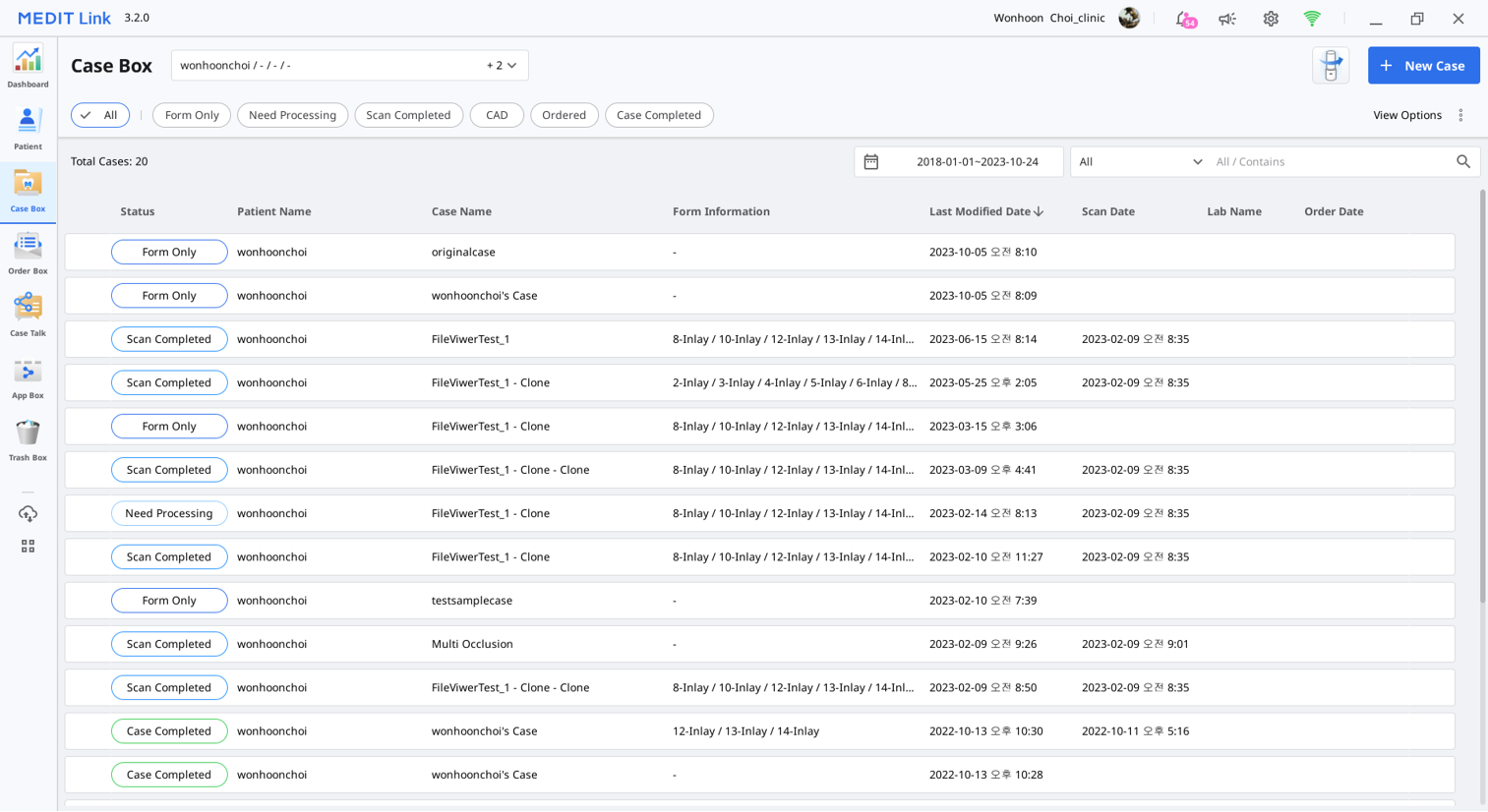
按日期篩選
篩選並顯示在所設置時段進行過最後一次修改的案例。
- 點擊時段篩選。

- 從列表中選擇時段。
- 所有:顯示全部案例。
- 自定義範圍:指定對案例進行過最後一次修改的起始及結束日期。
- 今天:顯示在當天進行過最後一次修改的案例。
- 昨天:顯示在昨天進行過最後一次修改的案例。
- 最近7天:顯示除當天外在最近7天進行過最後一次修改的案例。
- 最近30天:顯示除當天外在最近30天進行過最後一次修改的案例。
- 本月:顯示在本月進行過最後一次修改的案例。
- 上個月:顯示在上個月進行過最後一次修改的案例。
若所選時段內已創建過或最近修改過案例,案例列表將被即時更新。
進階搜尋功能
利用搜尋功能來快速找到您想要的資訊。
每個Box可用的搜索條件如下:
| Patient | 所有、患者姓名、患者ID |
| Case Box | 所有、案例名稱、患者姓名、患者ID、表單資訊、技工所名稱 |
| Order Box | 所有、案例名稱、患者姓名、患者ID、技工所名稱、訂單ID |
| In Box | 所有、案例名稱、患者姓名、診所名稱、訂單ID |
| Work Box | 所有、案例名稱、患者姓名、表單資訊、診所名稱、訂單ID |
| Case Talk | Case Talk名稱(包含)、患者姓名(等於) |
| Trash Box(診所) | 所有、案例名稱、患者姓名、技工所名稱、刪除者 |
| Trash Box(技工所) | 所有、案例名稱、患者姓名、診所名稱、刪除者 |
您可以在選擇「搜尋條件」的同時選擇「包含」或「等於」這兩種邏輯操作中的一種。